当ブログにはプロモーションが含まれています
 うぉず
うぉず
はじめに
当シリーズは読者さんたちから自分のベストアプリをレビュー投稿してもらうシリーズ。
Mac、iPad、iPhoneいずれのアプリでもいいので、ぜひあなたのベストアプリのレビューを投稿してほしい。レビュー応募の詳細は以下の記事で解説中。
※送っていただいた方にはAmazonギフト500円 or 1000円分をプレゼント
※既に他の方がレビュー済みのアプリの場合はお断りする可能性があり(事前にお問い合わせください)
私のベストアプリ
アプリ名:TickTick
使用機種:iPhone、iPad、Mac、Windows(ブラウザ)
ジャンル:作業効率化
「TickTick – todoリスト、習慣 タスク管理」をApp Storeで
使い方
タスクを管理するアプリではなく、タスクを完了するためのアプリです!
具体的には、Todo、カレンダー(有料版のみ)、習慣化、ポモドーロタイマーを全部こなしてくれるアプリです。私はタスクの登録から完了するまでのすべてのタイミングでこのアプリを使用しています。
また多くのプラットフォームに対応しているので、学校のWindowsでも使用しています(Linuxでも動くそうです)。
機能が多すぎて私自身把握しきれていないので、私が多く使用している機能のみ紹介します。
無料版もありますが、私は有料版(300円/月 or 3400円/年)にアップグレードしています。
有料版でできるようになることは主に以下の4つです。
・登録できるタスクの数が増える
・カレンダー表示
・過去の統計
カレンダー表示はとても便利なので有料版をおすすめします。
ここからは有料版を前提に話を進めていきます。
1. Todo + カレンダー
TickTickのメイン機能です。
基本的な使い方はよくあるTodoアプリとそう変わらないと思います。
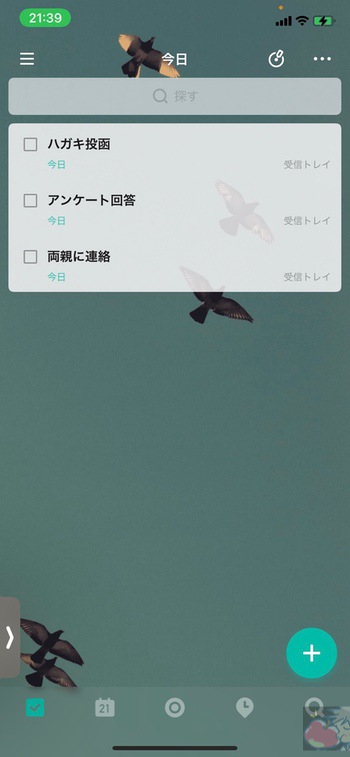
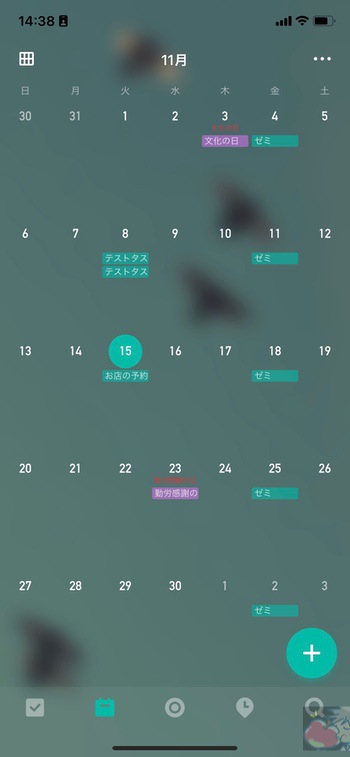
+ボタンを押してやるべきタスクを入力するだけです。するとカレンダー画面にタスクが表示されます。
各タスクに設定できるものは以下の通りです。
・期限、期間
・場所
・サブタスク
・繰り返し
・タグ
・重要度
設定した期限や場所で通知を送ることができます。
ちなみにですが、タスクに日時を設定するときには以下のように記入するのがおすすめです。”明日の11時”や”水曜日の朝”、”11/20”などの日時をタスク名に入れると自動で設定してくれます。
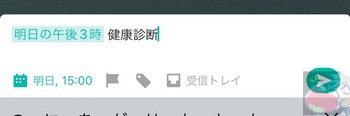
テンプレートを使用することもできます。旅行の準備や朝のルーティンワークなどをテンプレートに登録するのがいいと思います。私は実験の準備をまとめてテンプレートにしています。
私はTickTickショートカットに登録して、ホーム画面からタスクを登録できるようにしています。
ホーム画面にカレンダーとタスク登録ショートカットを置いているのでアプリを開かずにタスクの追加、確認ができます。
純正カレンダーやGoogleカレンダーと連携してTickTickのカレンダーだけで他のカレンダーに登録した予定を確認することもできます。
私は複数日にまたがることなどは純正のカレンダーに入力して使い分けています。
複数人でタスクの共有などもできるそうですが、私は使用したことがありません。
2. 習慣化
繰り返しタスクとほぼ同じですのであまり詳しくは述べません。繰り返しのタスクと異なる点は期限切れの通知が来ないことと、達成率や達成した日などを確認することができる点です。
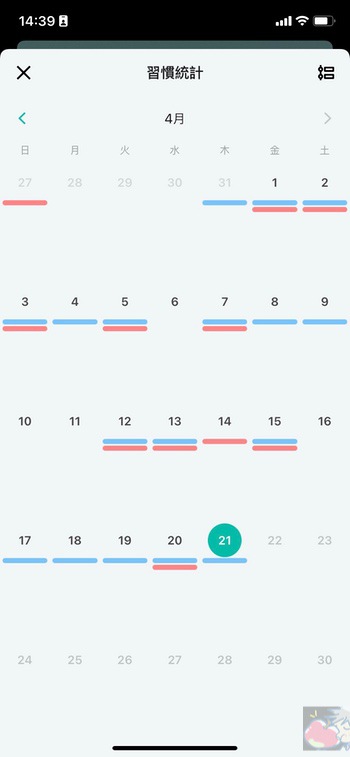
3. ポモドーロタイマー
ポモドーロテクニックと呼ばれる集中するためのテクニック用のタイマーです。ポモドーロテクニックとは作業25分:休憩5分の単位(1ポモドーロ)で作業を分割するテクニックです。詳しくは調べてみてください。
一度スタートすると、ポモドーロテクニックに則っていい感じにタイマーを動かしてくれます(25分:5分のタイマーを4回繰り返し、その後15分の休憩)。
もちろんタスクや習慣と同じようにどの日に何ポモドーロやったのかをアプリ内で確認することができます。
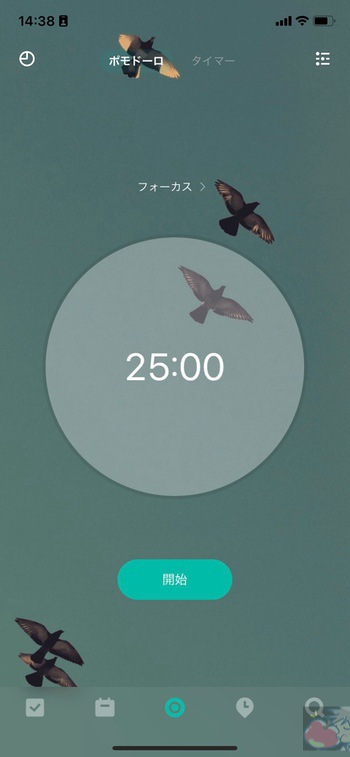
どういう人におすすめ?
万人におすすめできるアプリです。
タスクがあるすべての人に、このアプリをおすすめします。
ほとんどのプラットフォームで動くので、すべての人のすべてのタスク管理はこのアプリケーションだけで行えるはずです。
総評レビュー「最強のタスク完了アプリ」
とにかく多機能なタスク管理アプリです。カレンダー表示できるタスク管理アプリ自体少ないので、その点だけでも十分な価値があると思います。
タスクを抱えている人は一度使ってみてはいかがでしょうか。
【アプリの応募詳細はこちら】
※既に他の方がレビュー済みのアプリの場合はお断りする可能性があり(事前にお問い合わせください)

